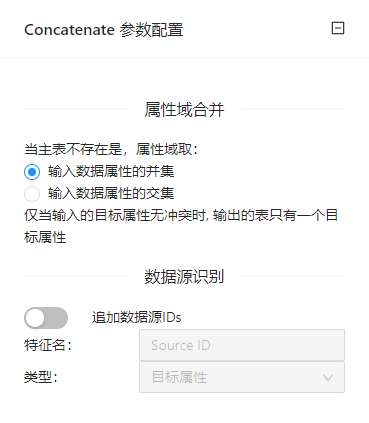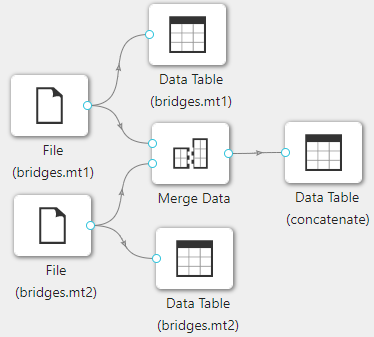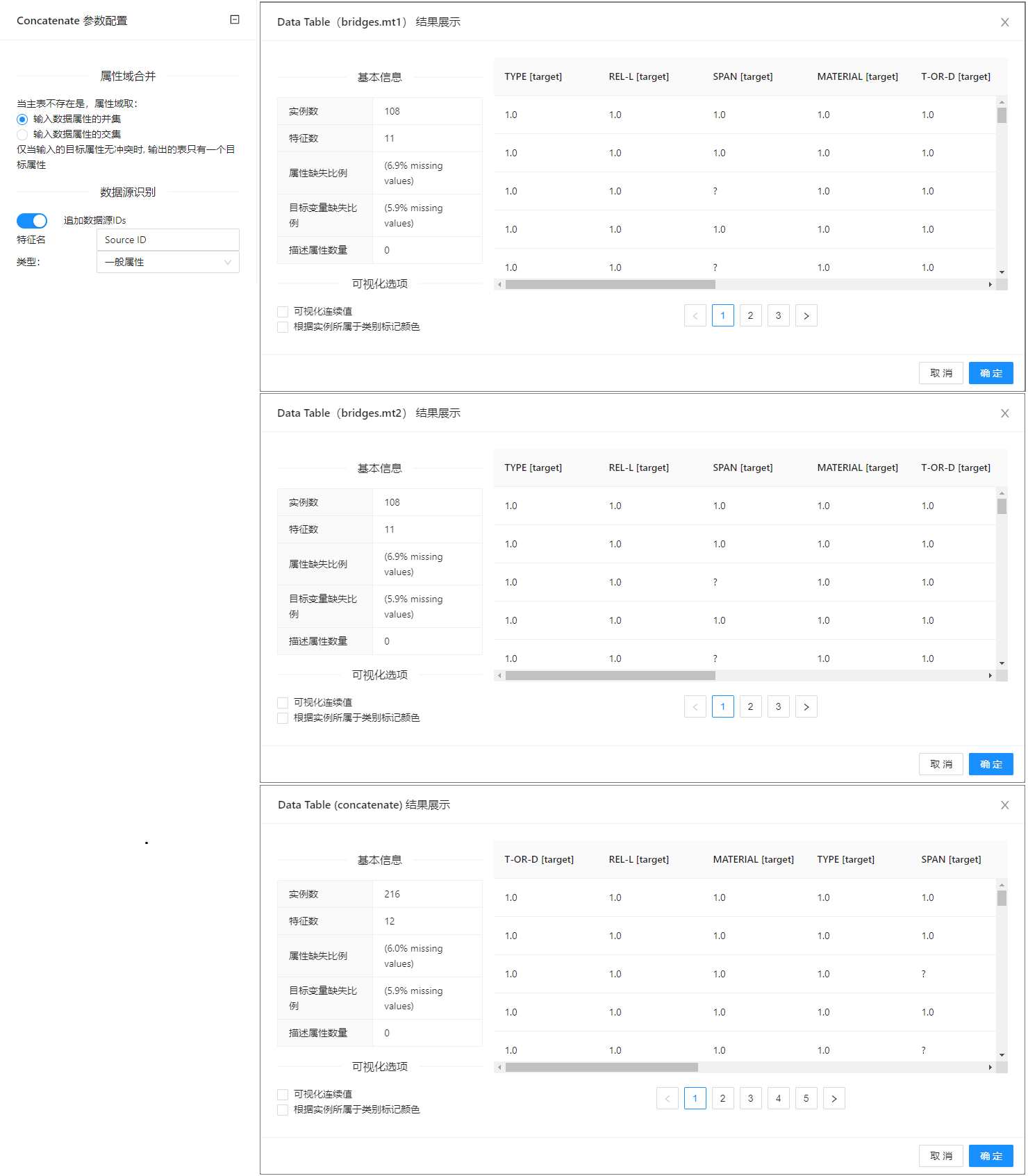数据连接
组件介绍
**“数据连接”(Concatenate)**控件连接来自多个来源的数据,把他们合并成一个数据集。
**“数据连接”(Concatenate)**控件连接多个数据集,连接操作是“垂直”连接;当选择属性并集时会把多个数据集的属性都保留并进行连接,当选择属性交集时,会把多个数据集相同的属性保留再进行连接。如:
数据集A: 数据集B:
id name name address
1 name1 name1 address1
2 name2 name2 address2
3 name3 name3 address3
选择属性并集连接数据结果如下:
id name address
1 name1 ?
2 name2 ?
3 name3 ?
? name1 address1
? name2 address2
? name3 address3
�选择属性交集连接数据结果如下:
name
name1
name2
name3
name1
name2
name3
- 输入:
- prm:数据集(定义属性集的数据集)
- data: 添加的数据集
- 输出:
- data:连接后的数据集
页面介绍
点击**“数据连接”(Concatenate)**控件查看参数配置页面,如下图所示:
获取属性信息的逻辑如下:
- 优先解析直接上游组件的输出结果,需要您先将上游组件运行成功
- 如1不满足,将会追溯源头的File、SQL Table等加载数据的属性信息
若属性信息获取错误,可通过重置控件重新获取。
参数选项
| 选项 | 说明 | 取值范围 | 样例值 |
|---|---|---|---|
| 属性域合并 | 设置连接数据集的方法 | 输入数据属性的并集 | 输入数据属性的并集 |
| 数据源识别 | 是否将数据集的标识添加到输出数据集,并设置数据集标识属性的类型 | 追加:设置追加时需设置id属性的属性名及属性类别 | 不追加 |
使用案例
在下图所示的案例中,使用两个**“加载文件”(File)控件加载分割后的数据集,通过“查看数据”(Data Table)控件查看加载数据的信息,同时使用“数据连接”(Concatenate)控件连接数据集,之后通过“查看数据”(Data Table)**控件查看连接后的数据集。
案例中加载 bridges.mt1 数据集,其中一个数据集大小为 108(该数据集作为 prm 输入),另一个加载 bridges.mt2 数据集,数据集大小为 108,之后连接两个数据集,并追加数据集标识字段。案例中控件的配置以及执行结果如下图所示。